Fort d’une première expérience dans le domaine, Mintion a fait évoluer sa caméra avec une V2 qui apporte toujours du réseau WiFi à une imprimante 3D qui n’en est pas dotée. Présentation et test de la Mintion Beagle V2, la caméra pas chère qui transformera votre imprimante 3D !
Fiche technique de la caméra Mintion Beagle V2
La Beagle 2 de Mintion est une caméra accessoire qui se branche sur le port USB d’une imprimante 3D pour lui apporter une connectivité réseau sans-fil WiFi, ainsi qu’un accès à distance par une interface web et une application mobile dédiée (Beagleprint).
La Beagle prend ensuite le pas sur le firmware Marlin de l’imprimante, pour exécuter une impression, surveiller son avancement et en garder un souvenir vidéo de type “timelapse” (accéléré).
Cette webcam n’est pas compatible avec l’ensemble des imprimantes 3D du marché. Une liste est disponible dans le lien ci-dessous et tenue à jour sur le site du constructeur.
La caméra Mintion Beagle V2 sur le comparateurDifférences Beagle V1 et V2
Comme son nom le suggère, la Beagle V2 est une évolution de la première génération de la caméra que nous avions déjà testée sur le site. Si le principe reste le même, la caméra connectée change de look pour être fixée à un trépied. Sa mémoire évolue aussi et la compatibilité avec un réseau Wi-Fi 5 GHz pourra répondre à certaines demandes.
Lire le test de la Beagle V1Des nouveautés mais la Beagle V2 reste cependant une webcam USB qui offre une application mobile facile à utiliser, tant pour connecter une imprimante 3D à un réseau informatique que pour créer des vidéos timelapse de manière automatique.
Déballage (unboxing)
Une petite boite où tout est correctement emballé et rangé. Il reste au final beaucoup de carton une fois la caméra, les câbles, la notice et les accessoires libérés.
Sont fournis :
- La caméra Beagle V2
- Plusieurs câbles USB avec différents connecteurs
- Un adaptateur secteur
- Un trépied à visser
- Un manuel d’utilisation papier
- Un autocollant de chien beagle
Installation
Positionner la caméra sur son support trépied pour jouer sur l’orientation et la hauteur.
Utiliser les câbles USB livrés ou un des vôtres pour brancher la caméra à une prise d’alimentation (connecteur USB-C) et à l’imprimante (port USB “classique”, comme une clé USB).
Le positionnement de la caméra dépendra de votre environnement et de l’imprimante. Comme nous l’avions remarqué avec la caméra Beagle de première génération, les imprimantes FDM de type CoreXY ne sont pas les plus pratiques car le plateau va bouger sur la hauteur et la caméra ne saura pas suivre ce mouvement. Il sera donc bien plus facile d’utiliser la Beagle V2 avec une cartésienne ou une Delta mais rien n’est impossible.
Une Beagle avec une Creality CR-5 Pro (CoreXY)
La Beagle V2 et une Anycubic Kobra 2
S’il n’est pas souple, le trépied fourni avec la Beagle est un accessoire très utile pour positionner la caméra à une hauteur compatible avec le châssis de votre imprimante. Rien n’empêche de le remplacer par un modèle plus grand ou plus souple. On trouve aussi des modèles 3D pour imprimer des supports à destination de la Beagle2.
Mise en route depuis un smartphone ou une tablette
Installer l’application mobile
En premier lieu, il faut télécharger l’application mobile pour Android et iOS. Sur le magasin d’applications du smartphone ou de la tablette, vous trouverez “Beagleprint” mais aussi “BeagleEngrave”, l’app pour la caméra Beagle version graveur laser. C’est la première qu’il faut choisir.
Connecter la caméra
Les permissions demandées par la caméra sont un accès au réseau, la géolocalisation et à la galerie de photos / vidéos pour enregistrer les souvenirs.
Ajouter une caméra “Beagle V2” par “QR Scan Configuration” pour faire au plus simple.
Brancher la caméra à son câble USB d’alimentation et à l’imprimante 3D pour qu’elle démarre, puis se laisser guider. Un code QR s’affiche sur l’écran du mobile, qu’il faut placer devant la Beagle pour qu’elle le lise et l’interprète.
La caméra doit être indiquée “Online”. “Printer:Ready” signifie que l’imprimante est prête à imprimer.
Configurer l’imprimante
Aller sur l’icône d’engrenages en bas à droite de l’écran pour configurer l’imprimante 3D connectée. Choisir un modèle dans la liste ou “Custom” pour indiquer les paramètres à la main. C’est essentiellement le volume d’impression qui est demandé par la Beagle.
Mise à jour du firmware
La première des choses à effectuer est de mettre à jour le logiciel interne de la caméra. Mintion est actif dans son développement, corrige des bugs et ajoute des fonctionnalités, il est donc recommandé de procéder à sa mise à niveau avant la première utilisation et de régulièrement vérifier si une mise à jour est disponible.
Pour cela, rien de plus simple que d’aller dans le menu Settings de la caméra connectée (l’icône d’engrenage en haut à droite de l’écran), puis sur “Firmware Upgrade” et demander la mise à jour. Quelques minutes plus tard, la caméra redémarre sur la dernière version du logiciel.
Limitations
Il y a une différence importante entre l’application mobile Beagleprint et l’app d’un constructeur, comme Creality Cloud ou Anycubic Cloud. Ces dernières donnent accès à une bibliothèque de fichiers 3D qu’il suffit de trancher en direct avant d’envoyer le gcode à l’imprimante. Malheureusement, la Beagle ne supporte pas le “slice” d’un modèle 3D et ne permet d’ailleurs même pas d’en télécharger. Il faudra donc retourner sur son ordinateur pour préparer un fichier gcode que l’on envoie ensuite à son smartphone (par mail, un Drive, etc), ou l’envoyer depuis le poste de travail lui-même (voir ci-dessous).
Imprimer depuis un téléphone
Cela parait simple mais l’impossibilité de générer un gcode va limiter l’utilisation d’un smartphone ou d’une tablette pour imprimer à distance. Ce sera cependant pratique pour exécuter l’impression d’un fichier gcode déjà présent dans la mémoire de la Beagle ou pour superviser une tâche en cours, à proximité ou non de l’imprimante.

Depuis un ordinateur
Une fois la caméra mise en route par un téléphone ou une tablette, l’utilisation à distance depuis un ordinateur du réseau devient possible. Comme vu précédemment, l’utilisation d’un PC, Mac ou Linux est presque obligatoire pour préparer un modèle 3D en fichier gcode.
Connexion à la caméra
L’application mobile donne l’indication de l’adresse IP reçue par la caméra (si tant est qu’elle est connectée à un DHCP, évidemment). L’information se trouve dans les Settings > Camera Information.
On ouvre ensuite un simple navigateur pour se connecter à l’adresse IP de la Beagle, par exemple http://192.168.0.101/. Une interface demande de s’identifier, saisir “admin” en tant que “Account” et “Password”. Ce mot de passe pourra bien sûr être modifié.
L’interface du Dashboard est simple et ressemble fortement à la Beagle V1 ainsi qu’à OctoPrint. On y retrouve l’essentiel mais aussi des boutons de contrôle pour jouer sur les axes, la ventilation, le débit, le Z Offset.
Imprimer depuis un ordinateur
Depuis le “Dashboard” (l’écran d’accueil), aller sur l’onglet “Printable Files List” et cliquer sur le bouton vert “Upload” pour charger un fichier gcode adapté à l’imprimante connectée à la Beagle. Il n’y a ensuite qu’à cliquer sur le bouton en forme d’imprimante “Load and Print” pour démarrer l’impression à distance.
capture écran
Retourner ensuite dans l’onglet “Status & Control” ou “Temperature Curve” pour superviser la machine durant son travail.
A la fin de l’impression, une vidéo est automatiquement générée et se trouve à la page “Timelapse Videos”. Un autre clic pour la télécharger sur l’ordinateur pour la regarder.
Le suivi depuis un téléphone
Surveiller une impression en cours, demandée depuis un smartphone ou un ordinateur, est facile et agréable depuis son appareil nomade. On peut le faire aussi bien dans le même réseau local qu’à distance avec une simple connexion 4G / 5G.
Différents modes de timelapse
Quatre modes de vidéo accélérée sont disponibles dans les réglages (Settings) de la caméra :
- Clean timelapse video : la vidéo magique où l’objet s’imprime tout seul, sans voir la tête d’impression circuler au-dessus du plateau.
- Normal timelapse video : la vidéo montre la tête s’agiter au-dessus du sujet imprimé.
- Beagle UV timelapse video : pour immortaliser les impressions 3D résine, nécessite le capteur “Mintion UV sensor”.
- Timer timelapse video : rend une vidéo avec une image à la fréquence de temps choisie, indépendamment du print (exemple 15 images par seconde avec durée de 2h, même si le print en dure 1 ou 4).
- OFF : pour désactiver la création automatique d’une vidéo lors d’un print exécuté par la Beagle.
Exemples de vidéo timelapse avec la Mintion Beagle V2
Les vidéos automatiquement générées sont accessibles depuis le mobile ou l’interface web de la caméra. Celle-ci doit donc être allumée pour lire les timelapses ou on peut sortir la carte microSD qui contient tous ces fichiers. Le téléchargement est simple, chaque vidéo est identifiée par la date et l’heure de début d’impression. On peut également supprimer les vidéos par cet écran.
Benchy boat
Le classique Benchy boat, ici tranché par Anycubic pour sa Kobra 2, en mode “Normal timelapse video” c’est-à-dire en conservant les mouvements de la tête d’impression. C’est le résultat qu’aurait fait une webcam ou caméra lambda, sans l’effet magique des autres exemples ci-dessous.
Le même Benchy boat mais en mode “clean” pour voir la différence de résultat vidéo. La magie opère !
Chaise (échec)
Pour chercher l’échec d’impression pour voir le résultat sur la Beagle, cette chaise pour assoir vos figurines articulées n’a pas bénéficié d’une détection ni d’un arrêt de l’impression par la caméra intelligente.
Le décollement d’un pied de chaise a été l’occasion de tester l’arrêt à distance manuel de l’impression (“Cancel”). La vidéo est quand même sauvegardée jusqu’à cette interruption volontaire par l’opérateur.
Du fait du mode “clean”, l’impression est plus longue car la tête d’impression revient à chaque fois se parquer pour que la caméra immortalise l’évolution du print. La vue en direct de la caméra par l’application mobile ou la page web montrent bien ce mouvement supplémentaire.
Mini imprimante Bambu Lab A1
Un support original pour téléphone en forme de Bambu Lab A1, à télécharger ici. Vidéo en mode “Clean”, pas comme l’impression à laquelle il manque les supports mais on ne juge pas ici la qualité du print. 😉
On peut par contre voir que le focus n’est pas optimal entre le premier plan (l’écran de la A1) et le portique qui s’imprime.
Une épée “print in place”
Une épée “print-in-place” (STL), toujours en mode “Clean timelpase”, a nécessité 3h54 au lieu des 3h03 annoncées par PrusaSlicer. C’est donc environ 30% de temps supplémentaire à la durée initialement prévue par le logiciel trancheur.
Cet exemple est parfait pour montrer qu’il faudra anticiper la position de la caméra selon le mode de timelapse, mais aussi juger de la hauteur de l’objet pour voir s’il rentrera en entier dans le champs visuel de la Beagle.
Le même print, vu depuis une GoPro Hero9 installée sur un trépied plus haut que la Beagle.
On remarque immédiatement une meilleure qualité d’image et des couleurs plus vives. Le plan est aussi fixe que la Beagle mais surtout, une GoPro ou équivalent ne saura pas piloter à distance votre imprimante. De plus, impossible d’avoir un “Clean timelapse” avec une caméra indépendante.

Améliorations et upgrades
Arrêt automatique
A la fin d’une impression, tout reste allumé (imprimante et caméra). Il serait intéressant que la Beagle puisse demander à l’imprimante de s’arrêter et qu’elle s’éteigne elle-même.
Un autofocus ?
L’absence de focus automatique pourra créer des déceptions, tout comme le bruit de l’image.
Un focus automatique serait intéressant pour les grands plateaux mais aussi pour ne pas avoir à “imprimer pour tester” car la prévisualisation sur le téléphone ou ordinateur n’indique pas la netteté de l’objet qui sera imprimé. Il faudrait donc, à chaque déplacement de la caméra et selon la taille de l’objet à imprimer, poser un sujet équivalent sur le plateau et faire les ajustements. Pas pratique à l’usage.
Un zoom ?
Dans certains cas, si par exemple l’imprimante dispose d’un grand plateau, l’objectif de la caméra Beagle n’arrivera pas à se rapprocher au plus près de l’objet en cours d’impression. La vue sera donc peut-être un peu trop éloignée du sujet principal de la vidéo souvenir.
De l’intelligence artificielle ?
Si la caméra filme l’impression, elle ne la surveille pas pour autant et est incapable d’avertir son propriétaire en cas d’échec (spaghetti, mauvaise adhérence, pénurie de filament…). Une option “AI” serait bénéfique pour l’utilisateur. Peut-être que ce sera pour une éventuelle Mintion Beagle V3 ?
Mais à quel prix ?
Ces améliorations de l’image et de l’objectif ont un coût et demandons-nous si nous serions prêt à payer plus cher pour cela ? Ce gadget à quelques dizaines d’euros ne serait peut-être plus assez abordable avec une qualité vidéo plus élevée. On en a donc actuellement pour notre argent !
La compatibilité
La Beagle V2 n’est pas compatible avec l’ensemble des FDM du marché mais une longue liste d’imprimantes compatibles chez Anycubic, Artillery, Creality, Elegoo, Geeetech, Prusa, Sovol, etc. Tous en Marlin, car c’est bien là le problème. En 2024 plus qu’auparavant, les imprimantes 3D de moyenne gamme embarquent Klipper et du WiFi en natif. De fait, pas besoin d’acheter une Beagle pour ajouter la connectivité réseau et cette caméra n’est pas compatible avec Klipper ou un autre firmware que Marlin.
La possibilité de connecter une Beagle V2 à une imprimante sous Klipper doit arriver sous peu : “Camera Video can be Connected to Klipper, Complete Compatible in April“. La liste des machines compatibles va donc s’allonger, avec notamment des Elegoo Neptune 4 Plus, Anycubic Kobra 2 Max, Qidi X-Plus 3… Nous testerons cette fonctionnalité quand elle sera disponible mais la Beagle n’aura donc que sa caméra avec timelapse comme intérêt puisque les imprimantes 3D sous Klipper offrent déjà une connexion Wi-Fi en natif.
Notes et conclusion
Simplicité d'utilisation - 9
Qualité des vidéos - 7.5
Logiciel - 7.5
Prix / fonctions apportées - 8.5
8.1
/10
- Produit simple à prendre en main et à installer
- Ajoute WiFi et caméra pour un prix modeste
- Utilisation à distance d'une imprimante 3D basique
- Surveillance et actions depuis un réseau mobile 4G / 5G
- Génération automatique de vidéos timelapse
- Mises à jour du firmware
- Prix de vente correct
- Look sympa
- Pas compatible avec toutes les imprimantes 3D
- Impossible de préparer un gcode depuis le téléphone
- Pas de zoom ni d'autofocus
- Temps d'impression allongé en timelapse "clean"
- Pas d'interrupteur
 Les Imprimantes 3D .fr Imprimante 3D et impression 3D : actualité, test, comparatif, prix
Les Imprimantes 3D .fr Imprimante 3D et impression 3D : actualité, test, comparatif, prix


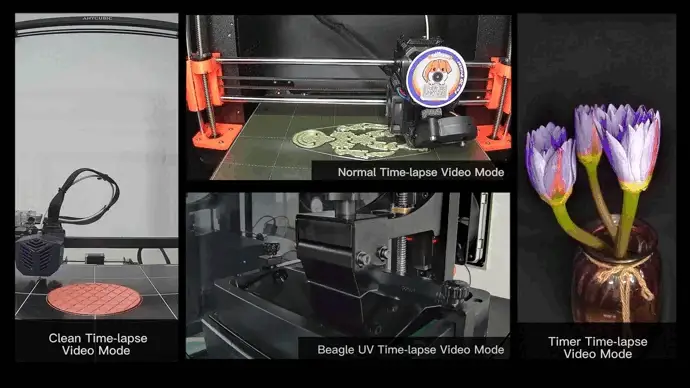
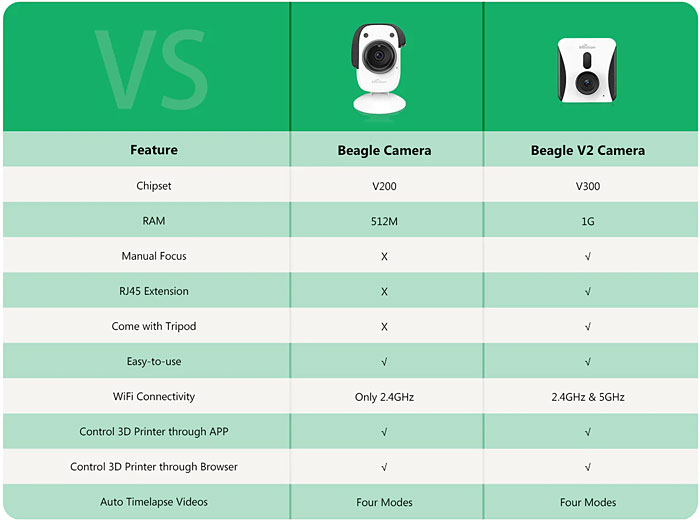
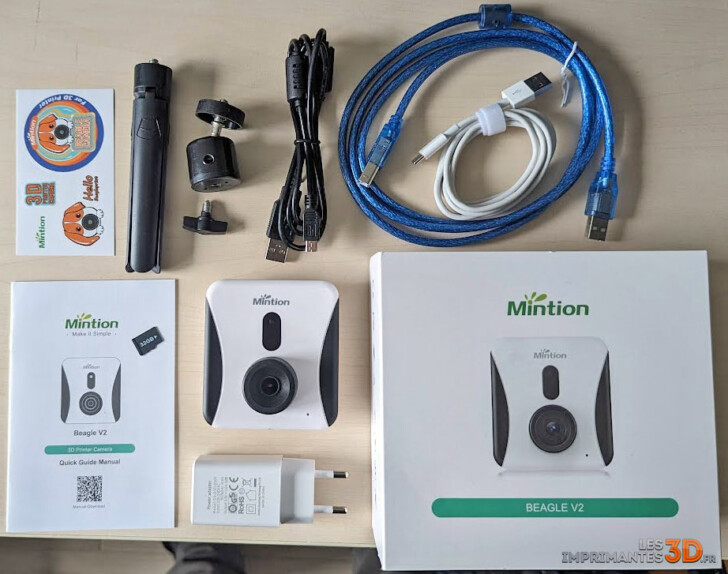


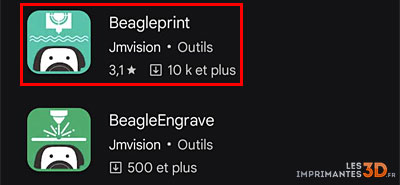
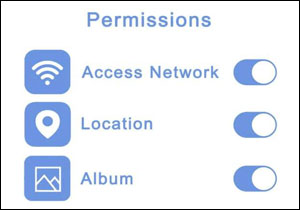
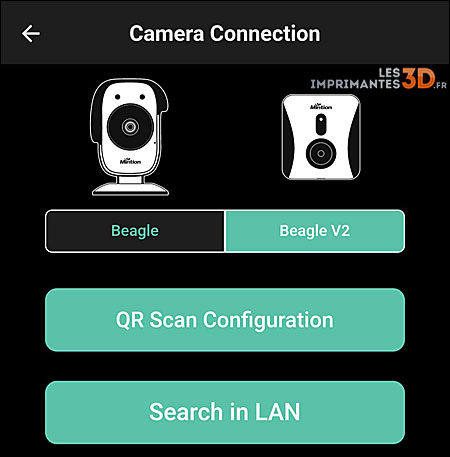
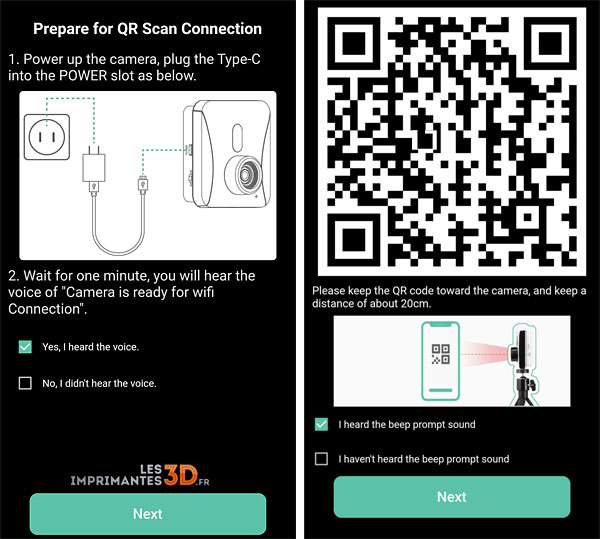
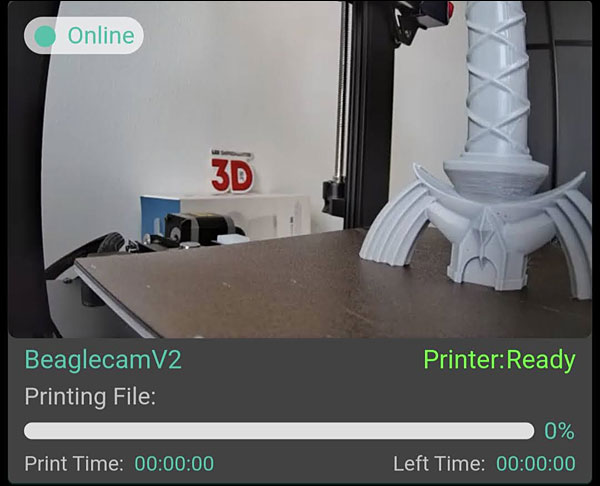
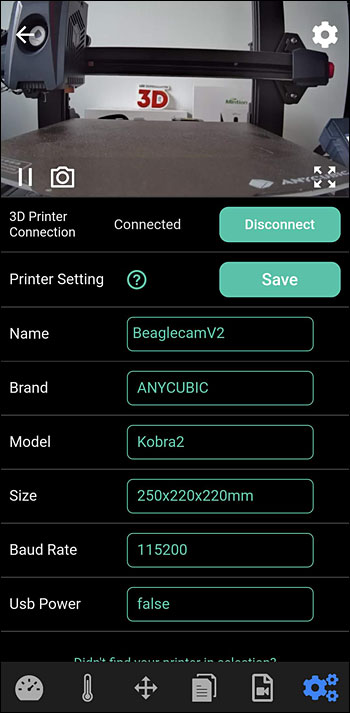
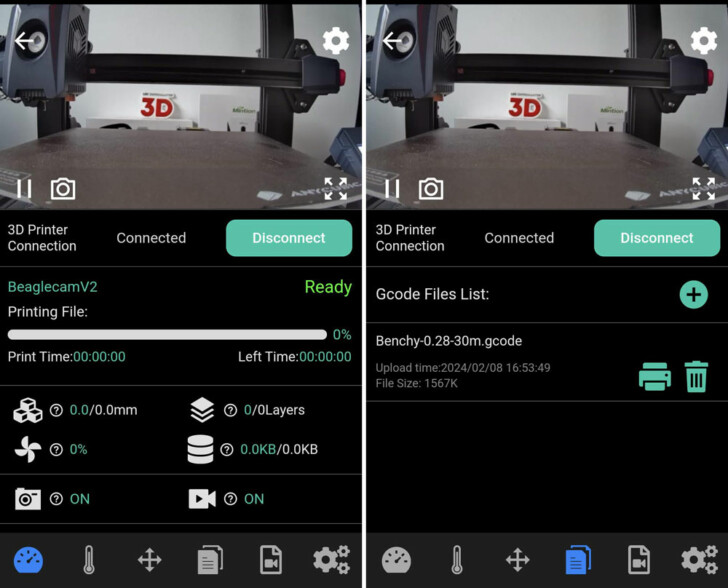
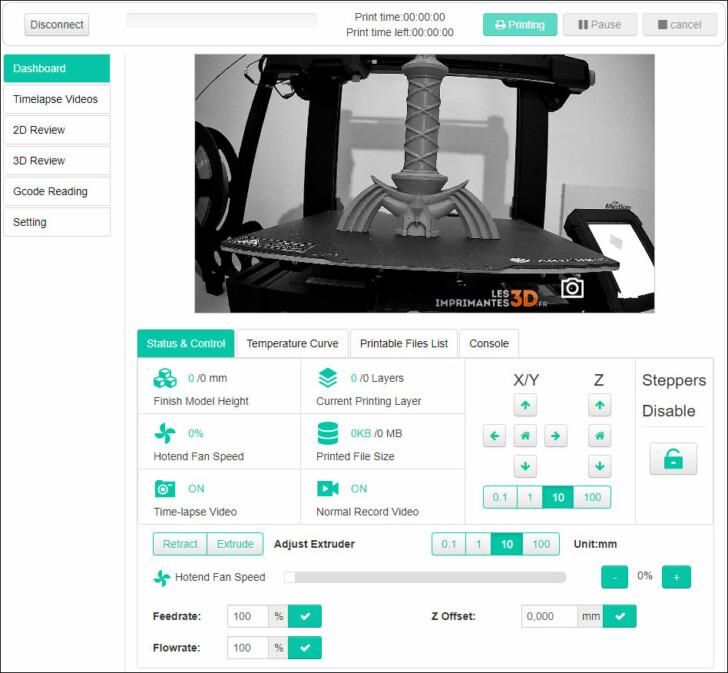




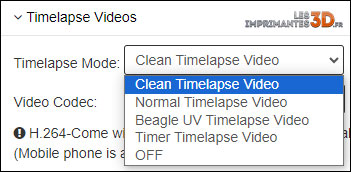
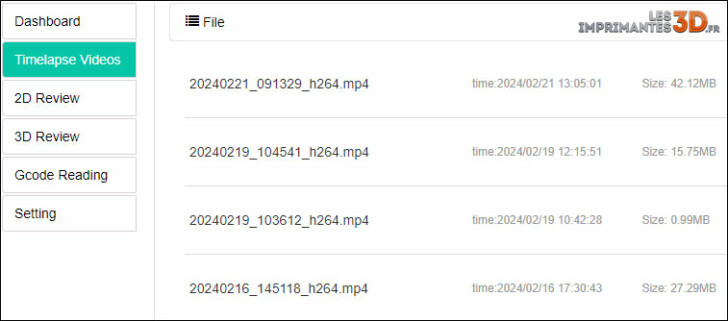





J’ai une v1 que j’utilise juste pour surveiller à distance les longs prints de ma ender qui ne sont pas plus longs en vidéo film normal. C’est vraiment un outil pratique et plus utile pour moi que Klipper avec le pad sonic.